Noticias
Cómo alojar su propia VPN con Algo y Cloud Hosting

Las empresas de todo el mundo venden servicios de VPN para asegurar su actividad en línea, pero ¿realmente puede confiar en un proveedor de VPN? Si lo desea, puede crear su propia red privada virtual con el software Algo de código abierto y el proveedor de alojamiento en la nube que elija.
Independientemente de lo que diga o presuma la política de privacidad sobre las auditorías de seguridad en el blog de una empresa, no hay nada que impida a una VPN monitorear todo lo que hace en línea. Al final, elegir un servicio VPN se reduce a la confianza.
Si confiar en los servicios en línea sin rostro no es lo tuyo, una alternativa es ejecutar tu propio servidor VPN. Esto solía ser una tarea desalentadora, pero gracias al proyecto de código abierto Algo de la compañía de seguridad Trail of Bits, crear su propia VPN ahora es fácil.
Por $ 5 por mes, puede ejecutar y controlar su propio servidor VPN a tiempo completo. Aún mejor, puede usar Algo para configurar y destruir servidores VPN cuando los necesite, y ahorrar dinero en el proceso.
Para configurar Algo, debe usar la línea de comando. Si eso es desagradable, no se preocupe, lo guiaremos en cada paso.
Estas instrucciones pueden parecer muchas, pero eso es solo porque estamos explicando todo lo que podemos. Una vez que haya creado una VPN con Algo varias veces, no debería llevar mucho tiempo. Además, solo tiene que configurar el entorno de instalación de Algo una vez. Después de eso, puede crear un nuevo servidor VPN con unas pocas teclas.
¿Pero puedes confiar en que los guiones de Algo no están haciendo nada malo? Bueno, la buena noticia es que el código de Algo es público en GitHub para que cualquiera lo vea. Además, muchos expertos en seguridad están interesados en el proyecto Algo, que hace que las fechorías sean menos probables.
RELACIONADO: ¿Qué es una VPN y por qué necesitaría una?
Una VPN es una buena manera de proteger su actividad en línea, especialmente en una red Wi-Fi pública en un aeropuerto o cafetería. Una VPN hace que la navegación web sea más segura y obstaculiza a los actores maliciosos que puedan estar en la misma red Wi-Fi local. Una VPN también puede ayudar si su ISP restringe ciertos tipos de tráfico, como torrents.
Pero cuidado, piratas! Descargar el botín a través de su propia VPN no es una buena idea, ya que la actividad se puede rastrear más fácilmente.
Además, si quieres ver Netflix a través de tu VPN, tendrás que buscar en otro lado, Algo no funciona con él. Sin embargo, hay muchos servicios comerciales que admiten Netflix.
Para poner en funcionamiento un servidor Algo VPN, necesita un shell Unix Bash. En un sistema Mac o Linux, puede usar su programa Terminal, pero en Windows, tendrá que activar el Subsistema para Linux. Aquí se explica cómo instalar y usar el shell Bash de Linux en Windows 10.
También necesitará una cuenta en un proveedor de alojamiento de servidores en la nube. Algo admite todo lo siguiente:
Si nunca ha utilizado ninguno de estos servicios, le recomendamos DigitalOcean, ya que es muy fácil de usar. También es el servicio que estamos usando en este tutorial. El proceso será un poco diferente si utiliza un proveedor diferente.
Cuando su cuenta DigitalOcean esté lista para funcionar, inicie sesión y luego, desde el tablero principal, seleccione “API” en el riel izquierdo debajo del encabezado “Cuenta”.
En la página siguiente, haga clic en “Generar nuevo token”. Un token de acceso es una larga cadena de letras y números que permite el acceso a los recursos de la cuenta sin un nombre de usuario y contraseña. Tendrá que nombrar el nuevo token. En general, es una buena idea nombrarlo después de la aplicación que está utilizando, como “algo” o “ian-algo” (si su primer nombre es Ian).
Después de generar el nuevo token, cópielo y péguelo en un documento de texto en su escritorio. Lo necesitarás en unos minutos.
De vuelta en su escritorio, abra una nueva ventana de terminal, escriba cd (para “cambiar directorio”, que es como se llaman las carpetas en el mundo Unix), y presione Entrar. Esto asegurará que esté trabajando desde el directorio de inicio del terminal.
Al momento de escribir esto, Algo requiere Python 3.6 o posterior. Escriba lo siguiente en su programa de terminal:
Si obtiene una respuesta como Python 3.6.9 , está listo para comenzar; si no, tendrás que instalar Python 3.
Para instalar Python 3 en Mac, puede usar el administrador de paquetes Homebrew. Cuando Homebrew esté listo, escriba el siguiente comando en una ventana de Terminal:
Si está utilizando Ubuntu Linux o WSL en Windows, deberían tener Python 3 por defecto. Si no, los métodos de instalación varían según su versión de Linux. Busque en línea “instalar Python 3 en [inserte su versión de Linux aquí]” para obtener instrucciones.
A continuación, debe instalar Virtualenv de Python3 para crear un entorno Python aislado para Algo. Escriba lo siguiente en Bash en una Mac:
En Ubuntu Linux y WSL, el comando es el siguiente:
Tenga en cuenta que estamos adaptando este tutorial para Ubuntu y distribuciones relacionadas, pero estas instrucciones también funcionarán para otras versiones de Linux con algunas modificaciones menores. Si está usando CentOS, por ejemplo, sustituirá las instrucciones usando apt con dnf .
Luego, necesitamos descargar Algo con el comando wget . Las Mac no tienen instalado wget por defecto, así que para obtenerlo a través de Homebrew, escriba lo siguiente:
Ahora, descarguemos los archivos de Algo:
Después de que wget termine, habrá un archivo comprimido llamado “master.zip” en el directorio de inicio de su terminal; vamos a ver eso con ls .
Si ve “master.zip” en la lista de archivos y carpetas que aparece, está listo para comenzar. Si no, intente ejecutar wget nuevamente.
Ahora, necesitamos descomprimir el archivo, así que escribimos lo siguiente:
Después de eso, presiona ls nuevamente. Ahora debería ver una nueva carpeta en su directorio de inicio llamada “algo-master”.
Estamos casi listos para la acción, pero primero, necesitamos configurar nuestro entorno aislado e instalar algunas dependencias más. Esta vez trabajaremos dentro de la carpeta “algo-master”.
Escriba lo siguiente para cambiar a la carpeta:
Asegúrate de estar allí con este comando:
Esto significa “directorio de trabajo de impresión” y debería mostrarle algo como /home/Bob/algo-master o /Users/Bob/algo-master . Ahora que estamos en el lugar correcto, preparemos todo.
Copie y pegue o escriba el siguiente comando en una sola línea (no presione Entrar hasta el final):

Esto desencadena una gran cantidad de acción dentro del directorio de Algo para prepararse para ejecutarse.
A continuación, debe nombrar a sus usuarios para la VPN. Si no los nombra a todos ahora, deberá mantener las claves de seguridad (que son menos seguras) o iniciar un nuevo servidor desde cero más adelante.
De cualquier manera, escriba lo siguiente en la terminal:

Esto abre el editor de texto de línea de comandos fácil de usar, Nano. El archivo de configuración de Algo contiene mucha información, pero solo nos interesa la parte que dice “usuarios”. Todo lo que tiene que hacer es eliminar los nombres de usuario predeterminados (teléfono, computadora portátil, computadora de escritorio) y escribir un nombre para cada dispositivo que desee en su VPN.
Por ejemplo, si estoy creando una VPN para mí, Bill y Mary, el archivo de configuración podría tener el siguiente aspecto:
Una vez que haya nombrado a todos, presione Ctrl + O para guardar el archivo, seguido de Ctrl + X para salir.
Estamos casi listos para la acción, pero primero la gente de Windows debe tomar un pequeño desvío. WSL generalmente no establece los permisos de usuario correctos para la carpeta Algo, lo que molesta a Ansible (la herramienta en la que se basa Algo para implementar un servidor).
En WSL, escriba lo siguiente para volver a su directorio de inicio:
Luego, escriba lo siguiente:
Para volver a la carpeta Algo, escriba:

Y ahora es el momento de la verdad.
Desde la carpeta algo-master , escriba lo siguiente en la ventana de terminal:
La configuración de Algo debería comenzar a ejecutarse. Sabrá que está funcionando cuando le pregunte qué proveedor de la nube le gustaría usar. En nuestro caso, seleccionamos el número (1) para DigitalOcean.
Si Algo falla, podría ser una serie de razones que no podemos predecir aquí. Si el error dice que su directorio es “configurable para escritura mundial”, siga las instrucciones anteriores para cambiar los permisos.
Si obtiene un error diferente, consulte la página de solución de problemas en el repositorio de proyectos de Algo en GitHub. También puede copiar el mensaje de error y pegarlo en Google para buscarlo. Deberías encontrar una publicación en el foro que te ayude, ya que es poco probable que seas la primera persona en recibir ese error.
A continuación, se le pedirá el token de acceso que copió anteriormente de su cuenta de DigitalOcean. Cópielo y péguelo en la terminal. No verá nada porque Bash no muestra caracteres para las entradas de contraseña y frase de seguridad. Sin embargo, siempre que presione pegar y luego presione Entrar, debería estar bien.
Si falla, es posible que haya estropeado la pasta, lo que todos hacen en Bash. Simplemente escriba lo siguiente para volver a intentarlo:
Cuando Algo se está ejecutando, responde las preguntas que hace. Todos estos son bastante sencillos, como lo que quiere nombrar a su servidor (es una buena idea usar “algo” en el nombre).
A continuación, le preguntará si desea habilitar “Connect on Demand” para dispositivos Mac e iOS. Si no está utilizando ninguno de esos dispositivos, escriba N para no. También le preguntará si desea conservar las claves PKI para agregar más usuarios más adelante; en general, escribirá N aquí también.
¡Eso es! Algo ahora tardará entre 15 y 30 minutos en poner en funcionamiento su servidor.

Cuando Algo finaliza su configuración, el terminal vuelve a la línea de comandos, lo que significa que la VPN está lista para funcionar. Al igual que muchos servicios comerciales, Algo utiliza el protocolo VPN WireGuard, que es lo más nuevo en el mundo de las VPN. Esto se debe a que ofrece una buena seguridad, mayores velocidades y es más fácil trabajar con él.
Como ejemplo de qué hacer a continuación, activaremos Algo en Windows. Para configurar otros dispositivos, puede consultar el repositorio de Algo en GitHub.
Primero, instalaremos el cliente de escritorio genérico de Windows desde el sitio WireGuard. A continuación, tenemos que alimentar el programa con nuestro archivo de configuración para la PC. Los archivos de configuración se almacenan en la carpeta algo-master en: ~/algo-master/configs/[VPN server IP address]/wireguard/ .
Hay dos tipos de archivos para configurar dispositivos cliente VPN: .CONF y .PNG. Estos últimos son códigos QR para dispositivos como teléfonos, que pueden escanear códigos QR. Los archivos .CONF (configuración) son archivos de texto para los clientes WireGuard de escritorio.
En Mac y Ubuntu, no debería ser difícil encontrar la carpeta algo-master fuera de la línea de comandos. En Mac, algo-master está en la carpeta Inicio; solo use Finder> Ir> Inicio para llegar allí. En Ubuntu, puede abrir Nautilus, y estará en la carpeta Inicio.
Sin embargo, en Windows, WSL está separado del resto del sistema operativo. Por esta razón, es más fácil copiar los archivos con la línea de comando.
Usando nuestro ejemplo anterior, digamos que queremos que el archivo de configuración “Mary-PC.conf” se use en una PC con Windows 10. El comando se vería así:
Tenga en cuenta el espacio entre Mary-PC.conf y /mnt/ ; así es como Bash sabe dónde se encuentra el archivo a copiar y hacia dónde va. El caso también es importante, así que asegúrese de escribir mayúsculas donde se especifique.
Es natural en Windows querer capitalizar la C en la unidad “C: “, pero en Bash no lo hace. Además, no olvide reemplazar los bits entre paréntesis con la información real de su PC.
Por ejemplo, si su carpeta de usuario está en la unidad “D: “, no en la “C: “, reemplace /mnt/c/ con /mnt/d/ .
Una vez que se copia el archivo, abra el cliente WireGuard para Windows. Haga clic en “Importar túneles desde archivo” y luego seleccione su archivo de configuración en el escritorio. Una vez hecho esto, haga clic en “Activar”.
¡En solo unos segundos, estarás conectado a tu propia VPN!
Noticias
Samsung, la llegada del Galaxy S23 FE es cada vez más probable la batería está certificada

La “Fan Edition” de la gama Galaxy S estaría lista para volver al mercado tras un año de parón, probablemente por la falta de procesadores que había puesto en serios aprietos a todo el sector tecnológico.
CERTIFICADA LA BATERÍA
El sitio de certificación de Corea del Sur, Safety Korea, probó recientemente la batería de lo que podría ser el nuevo Galaxy S23 FE de Samsung. La batería en cuestión, fabricada por Ningde Amperex Technology Limited, se identifica con las iniciales EB-BS711ABY. El teléfono inteligente, sin embargo, tiene las iniciales SM-S711.

También se incluye una foto de la batería en el documento de certificación, una imagen que no está particularmente definida, lo que desafortunadamente hace que sea extremadamente difícil detectar también otros detalles. Es probable que la capacidad sea de 4500 mAh, en línea con los rumores anteriores. Presente, sin embargo, la ya clásica pegatina azul que permite una retirada más rápida en caso de sustitución.
Según los rumores que se han ido intensificando cada vez más en las últimas semanas, tras los de los últimos meses que se mostraban más suspicaces sobre la posible creación de un nuevo Galaxy “Fan Edition”, el Galaxy S23 FE debería compartir la mayoría de sus características de hardware con el actual. Galaxia S23. Por el momento, sin embargo, la información sigue siendo bastante escasa.
POSIBLE LANZAMIENTO HACIA FINALES DE AÑO
Habitualmente, la “fórmula” del Galaxy S FE es llevar las características de las versiones de gama alta a un dispositivo más accesible desde el punto de vista económico que, por un lado, podría permitir la compra a un público más amplio, por otro. el otro a Samsung para aumentar las ventas, a la baja después de un comienzo decididamente bueno y alentador.
Según los analistas, de hecho, durante el segundo trimestre del año, Samsung podría registrar una caída en las ventas de alrededor del 20% en comparación con el mismo período del año pasado.
Otros rumores también apuntarían al uso de un procesador Exynos 2200 en lugar del Snapdragon de Qualcomm, lo que también podría beneficiar a su división de semiconductores.
Sin embargo, por el lado de la cámara, el Galaxy S23 FE podría integrar el mismo sensor principal que el Galaxy S23, un sensor de 50 megapíxeles que podría representar una mejora significativa con respecto a las versiones FE anteriores de la gama Galaxy S.
Finalmente, en cuanto al lanzamiento, podría tener lugar a finales de año, seguramente después del lanzamiento de los nuevos Z Flip y Z Fold previsto para finales de julio.
Noticias
FBI bloquea 13 dominios de Internet relacionados con ciberataques DDoS
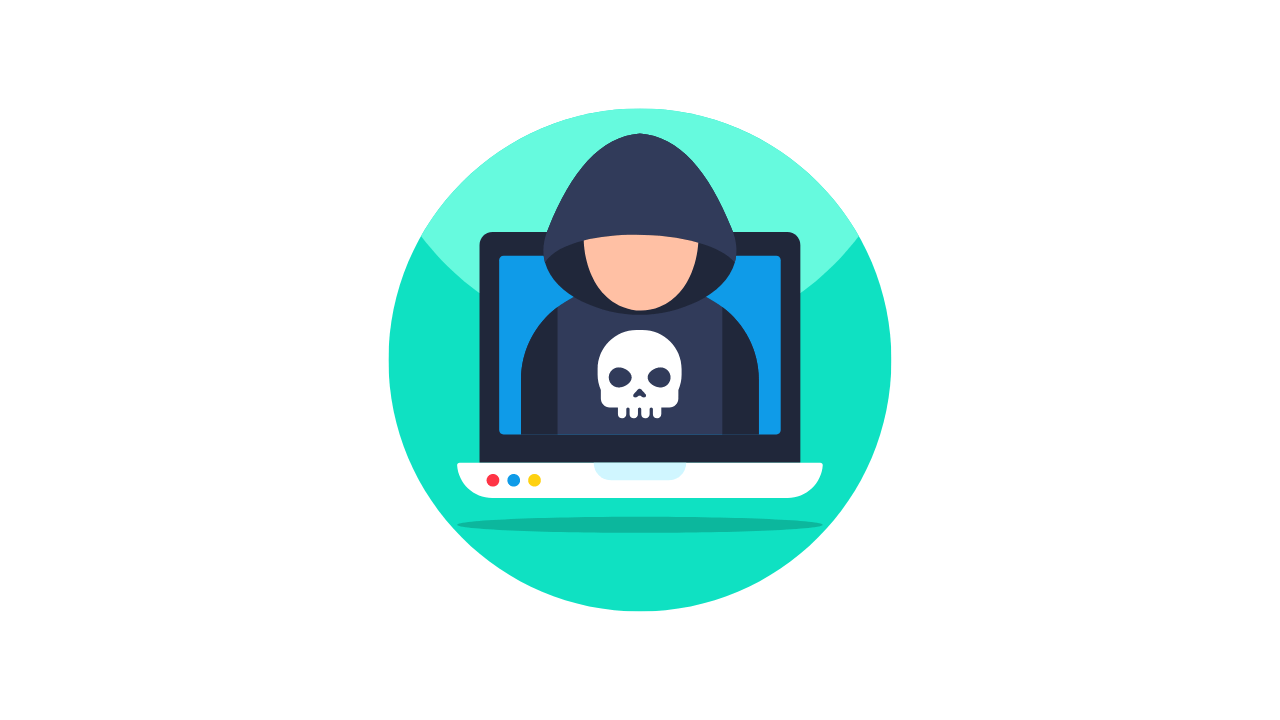
El FBI bloquea 13 dominios de Internet porque están asociados con servicios DDoS maliciosos. Esta acción la llevó a cabo la agencia de los Estados Unidos (EE.UU.) en una operación denominada PowerOFF.
El bloqueo se realiza porque DDoS permite a los piratas informáticos lanzar ataques DDoS contra cualquier objetivo en todo el mundo. Esto se puede hacer siempre que los piratas informáticos estén dispuestos a pagar por los servicios en criptomonedas.
En su anuncio oficial, el FBI manifestó el éxito de la operación. La Oficina del Fiscal Federal para el Distrito Central de California también confirmó que el gobierno había desmantelado con éxito la infraestructura criminal DDoS.
El FBI describió las incautaciones como parte de una tercera ola de acciones policiales de EE. UU. contra los principales proveedores de servicios DDoS. Y llamando a esto una victoria significativa para la aplicación de la ley.
Se explicó que de los 13 dominios, 10 de ellos eran nuevos servicios de avatar que cerraron sus operaciones anteriores en diciembre de 2022. Durante la redada, el FBI también cerró 48 dominios de internet y acusó a seis sospechosos.
Un total de cuatro sospechosos como parte de la última campaña se han declarado culpables de participar en la operación de los servicios de arranque. Los sospechosos tienen entre 19 y 37 años y son de Florida y Texas.
Según la compilación de TechSpot, el viernes (5/12/2023) EE. UU. es la ubicación de registro de dominio preferida para el servicio, aunque algunos sitios también están registrados en Francia, Hong Kong, Italia y Canadá.
Noticias
Estas 47 marcas de celulares ya no podrán usar WhatsApp a partir de diciembre de 2023
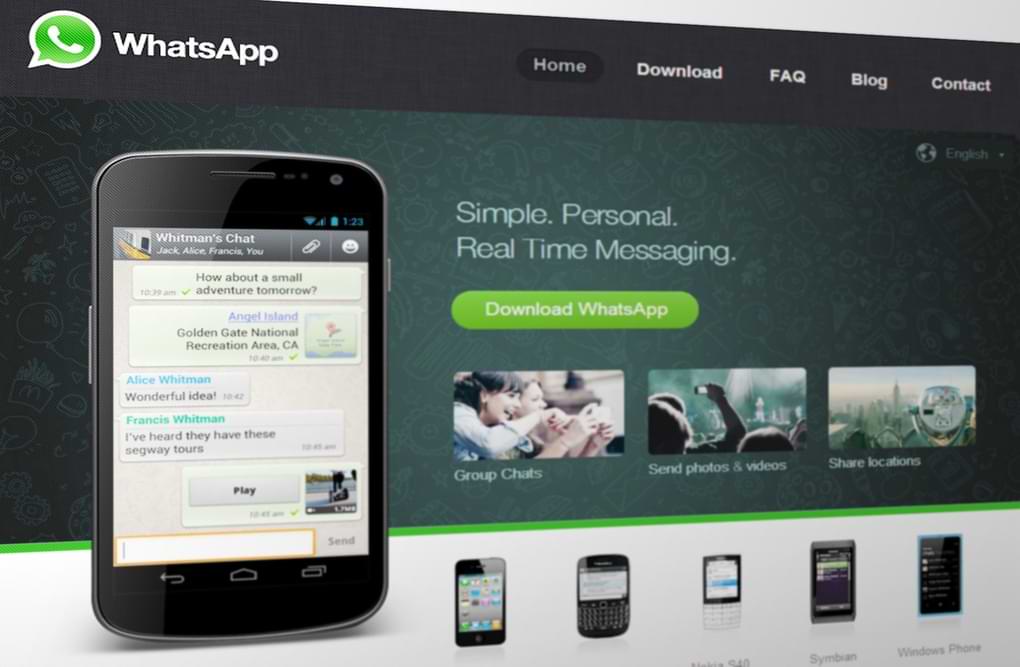
A partir del 31 de diciembre de 2023, la aplicación de mensajería WhatsApp ya no funcionará en al menos 47 celulares.
WhatsApp publica regularmente actualizaciones o actualizaciones y, a veces, los teléfonos inteligentes más antiguos ya no pueden mantenerse al día.
Previamente, el 24 de octubre del año pasado, la aplicación de mensajería que fue ampliamente utilizada en el mundo dejó de funcionar en los iPhone con el antiguo sistema operativo, a saber, iOS 10 e iOS 11.
Citado por Gizchina, el martes (4/12/2023), esta vez habrá dos tipos de iPhone que han perdido el acceso a la aplicación Whatsapp, seguidos de docenas de tipos de teléfonos inteligentes Android antiguos.
Por supuesto, esta regla se aplica a los teléfonos inteligentes lanzados hace varios años, por lo que es probable que muchas personas se hayan actualizado a modelos más nuevos.
Si bien es normal ver teléfonos inteligentes obsoletos todavía en uso hoy en día, desafortunadamente, algunos de los que están en la lista no podrán ejecutar la aplicación Whatsapp a partir del 31 de diciembre. Por lo tanto, los usuarios deben actualizar sus teléfonos celulares a modelos más nuevos si aún así lo desean. úsalo
La siguiente es una lista de 47 teléfonos celulares afectados que se han ordenado en orden alfabético
- iphone 5
- iphone 5c
- Archos 53 Platino
- Grand S Flex ZTE
- Grand X Quad V987 ZTE
- HTC deseo 500
- Huawei ascender D
- Huawei Ascender D1 ???????
- Huawei ascender D2
- Huawei ascender G740
- Huawei Ascender Mate
- Huawei Ascender P1 ???????
- Cuádruple XL
- lenovo a820
- LG promulgar
- LG lúcido 2
- LG Óptimo 4X HD
- LG Óptimo F3
- LG Óptimo F3Q
- LG Óptimo F5
- LG Óptimo F6
- LG Óptimo F7
- LG Óptimo L2II
- LG Óptimo L3II
- LG Optimus L3 II Doble
- lg optimus l4ii
- LG Optimus L4II Doble
- LG Óptimo L5
- lg optimus l5 doble?????
- lg optimus l5ii
- lg optimus l7
- LG Óptimo L7II
- LG Optimus L7II Doble
- lg optimus nitro hd
- Memoria ZTE V956
- Samsung Galaxy Ace 2
- núcleo de la galaxia de samsung
- ¿¿¿¿¿Samsung Galaxy s2?????
- Samsung Galaxy s3 Mini
- Samsung Galaxy Tendencia II
- Samsung Galaxy Tendencia Lite
- Samsung Galaxy Xcover 2
- Sony Xperia Arc S
- Sony Xperia mira???????
- Sony Xperia Neo L???????
- Wiko Cink cinco
- Wiko Darknight ZT
-

 cómo3 years ago
cómo3 years agoCómo borrar tu lista de reproducidos recientemente en Spotify
-

 Gaming4 years ago
Gaming4 years agoCómo usar Discord en Xbox One
-

 cómo3 years ago
cómo3 years agoCómo conectar OPPO Enco Air a una computadora con Windows a través de Bluetooth
-

 Noticias4 years ago
Noticias4 years agoCómo instalar códecs HEVC gratuitos en Windows 10 (para video H.265)
-

 Gaming4 years ago
Gaming4 years agoCómo jugar a las cartas contra la humanidad en línea
-

 Windows 103 years ago
Windows 103 years agoCómo mantener la pantalla encendida en Windows 10
-

 Gaming4 years ago
Gaming4 years agoLos 12 juegos de Far Cry, clasificados de peor a mejor
-

 MS Word3 years ago
MS Word3 years agoCómo dar formato a texto y números en datos de combinación de correspondencia en Microsoft Word






